蘋果在 iOS17 更新為 iPhone 帶來多項新功能,包含:聯絡人海報設定、iPhone 待機模式、NameDrop 交換聯絡資訊等,其中還有一個很好玩又有趣的功能就是 iPhone 貼圖製作。
多虧 iOS16 照片自動去背功能,現在我們能在 iOS17 上提取照片主體並製作成專屬原況貼圖,還能分享到 iMessage、IG 訊息、LINE 等通訊軟體或社群平台,基本上任何能用表情符號的地方都能使用這些 iPhone 訊息貼圖喔!
升級 iOS 17
將 iPhone 或 iPad 分別更新到 iOS17 與 iPadOS17 後,我們就能將任何一張 iPhone 照片製作成貼圖與 GIF 原況貼圖,並分享或傳送到 IG、LINE、Messenger 等通訊軟體或社群平台上,讓你和朋友聊天時都能隨時傳送獨一無二的照片貼圖。
有趣的是,我們還能為 iOS17 貼圖加上效果,像是:加白色外框、漫畫、立體、閃耀等特效,而我們製作的所有貼圖都會儲存到 iPhone 鍵盤的貼圖抽屜裡隨時取用。
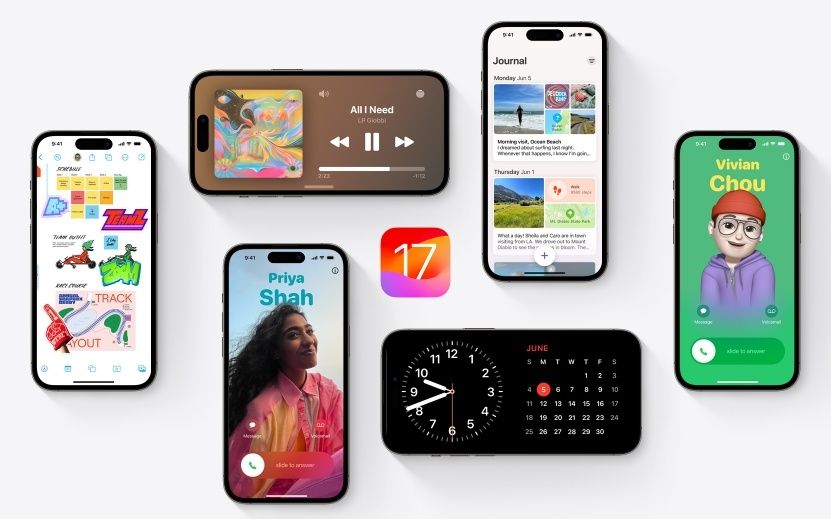
如何製作和使用 iOS 17訊息貼紙
透過相簿製作iOS 17原況貼圖
- 打開 iPhone 內建「照片App」。
- ●選擇要製作貼圖的靜態照片或Live Photo原況照片。
●長按照片主體不放並且選擇「加入圖片」。
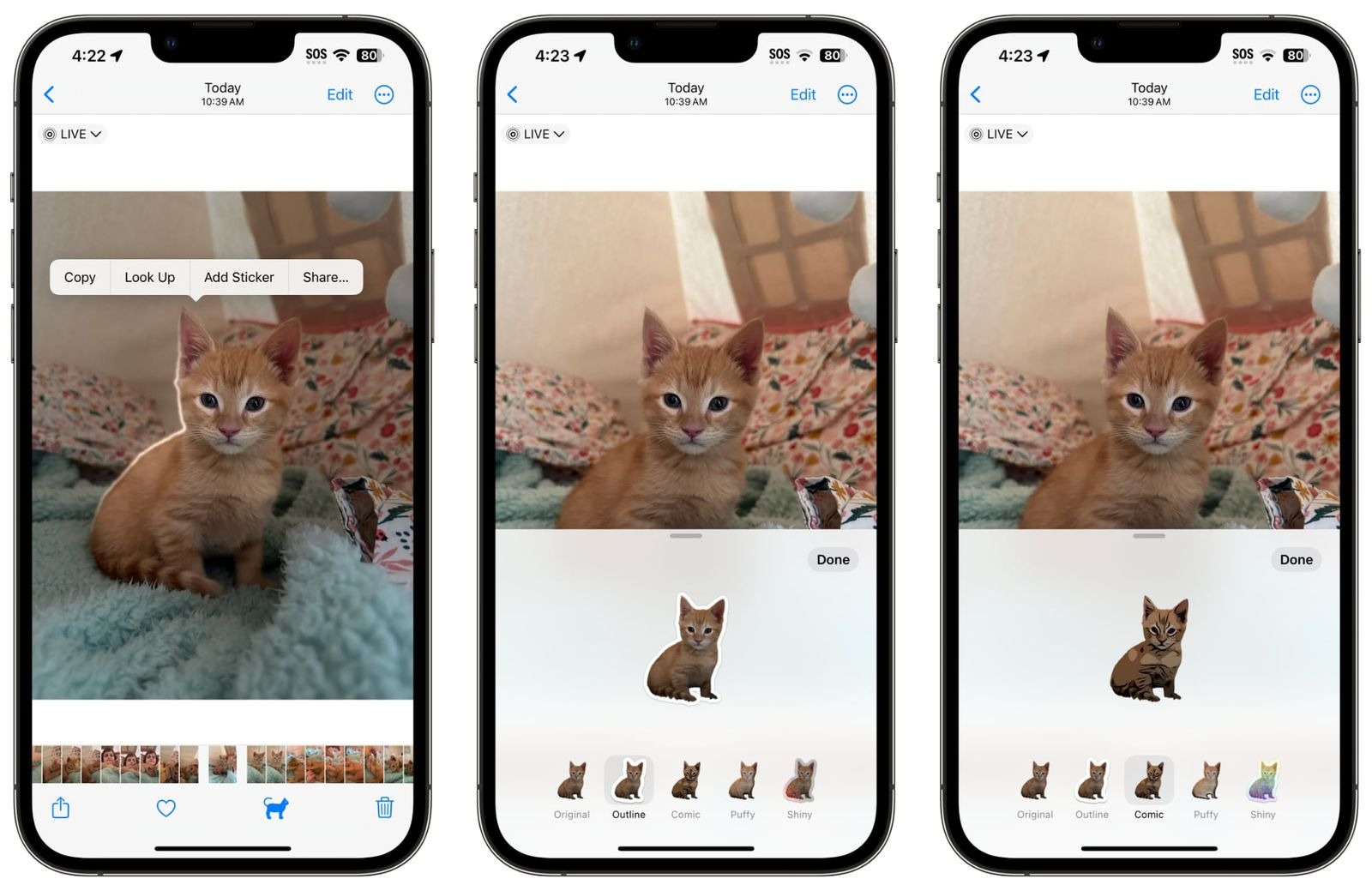
利用 Message 訊息製作原況貼紙
也可以直接透過 iPhone 內建「訊息App」來製作原況貼圖,以下是利用 Message 訊息建立原況貼圖教學方法:
- ●開啟 iPhone 訊息App,進入對話視窗點選左下角「+」選擇「貼圖」
●進入原況貼圖抽屜視窗後,按下左側「+」新增貼圖,從相簿內找想要轉換成貼圖的照片
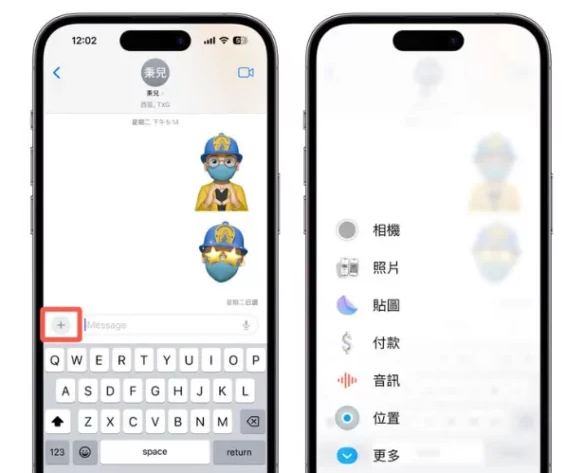
iPhone貼圖套用濾鏡特效
要是改變原況貼圖效果,也可以在貼圖抽屜內長按貼圖,選擇「Add Effect」就能替貼圖增加各種不同特效。 能夠選擇「閃耀、立體、漫畫、外框」四種貼圖效果,其中比較特別的是 Comic 能夠將原況貼圖直接轉成有趣的漫畫效果
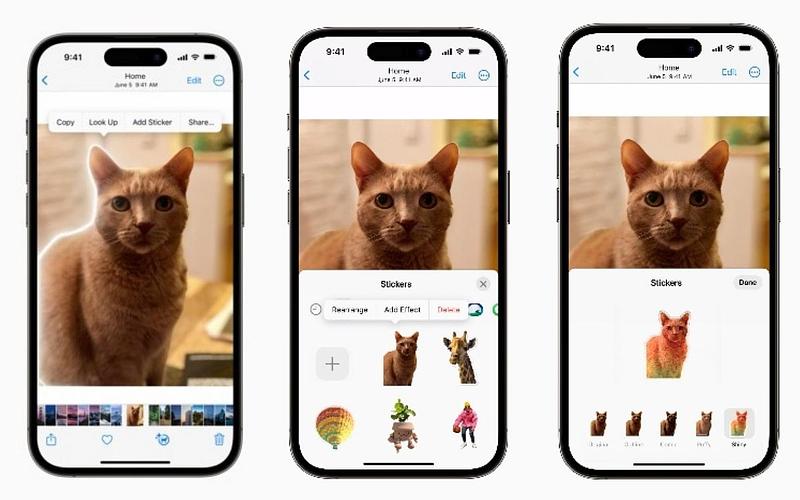
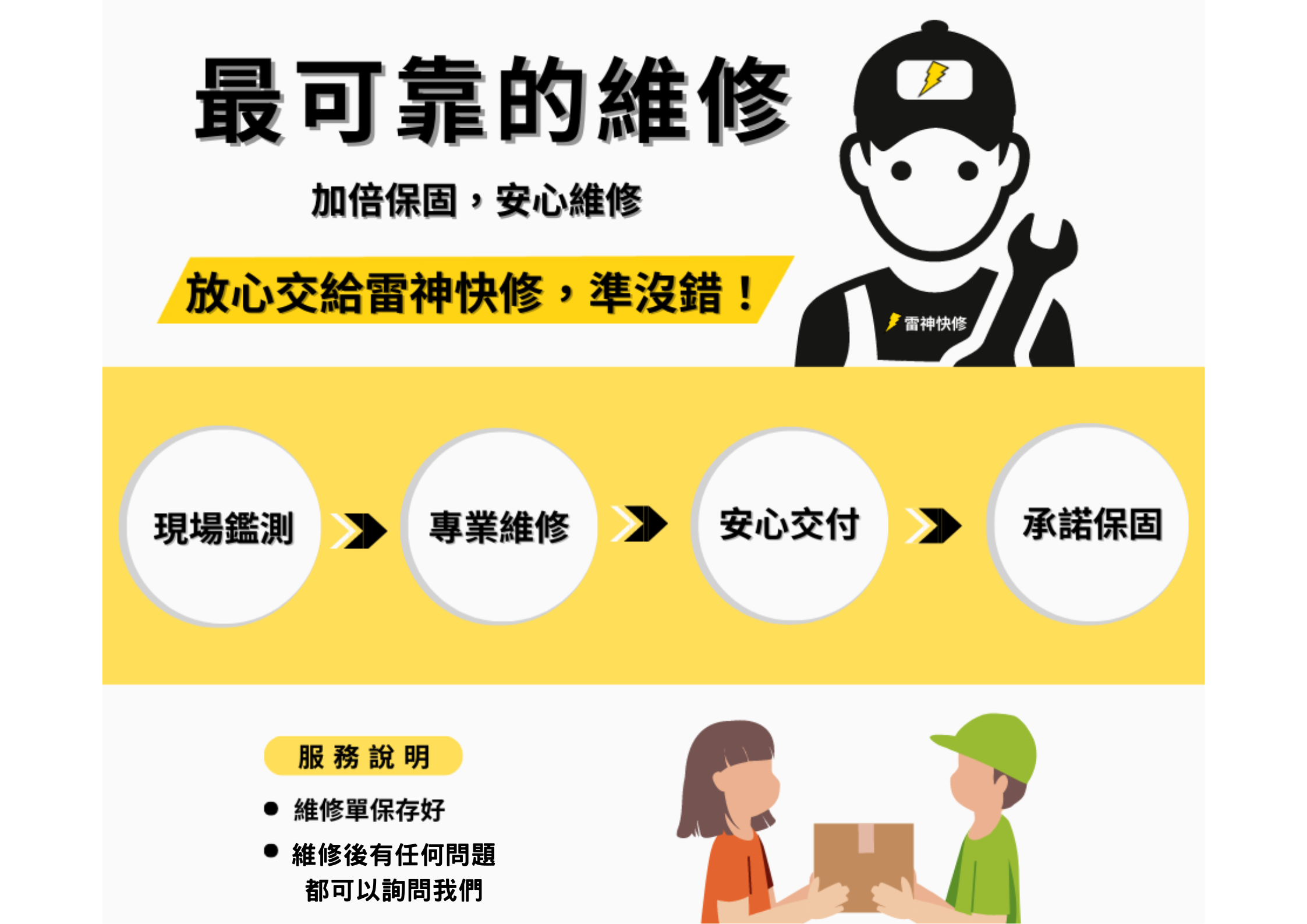
#台中iphone維修#台中在地人推薦#台中iphone維修中心#台中iphone換電池原廠
#台中維修電池#豐原維修電池#逢甲維修電池#太平維修電池#台中原廠零件#逢甲原廠零件
#太平原廠零件#台中ipad維修#台中Macbook維修#台中iMac維修











